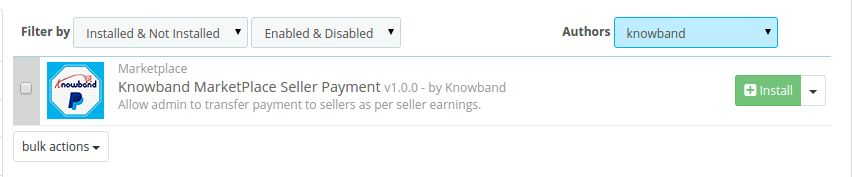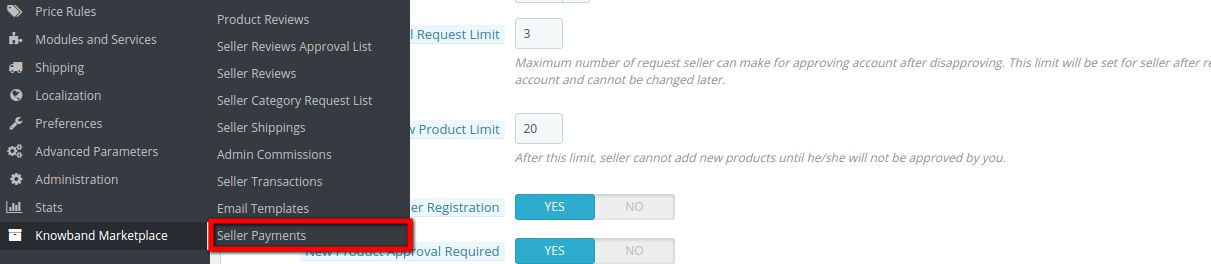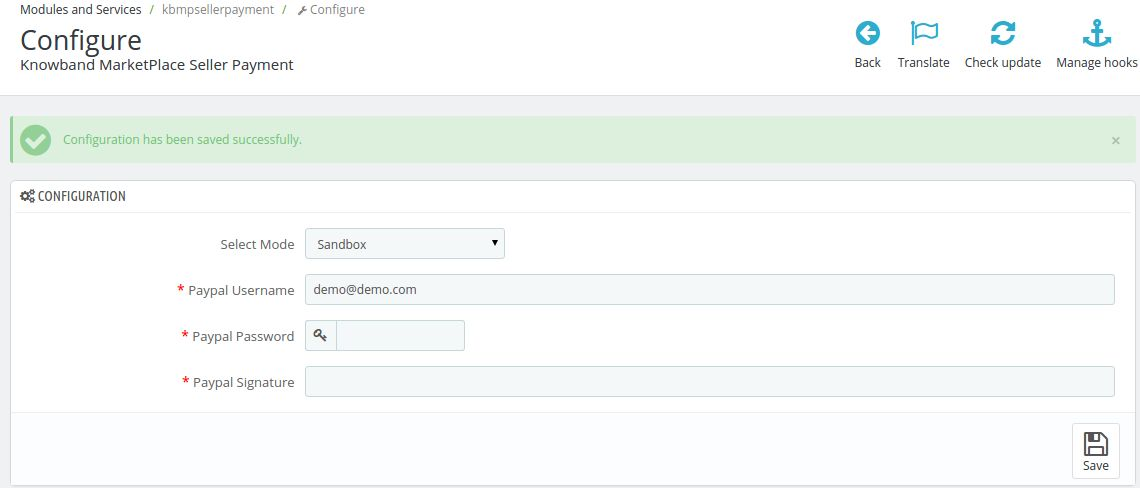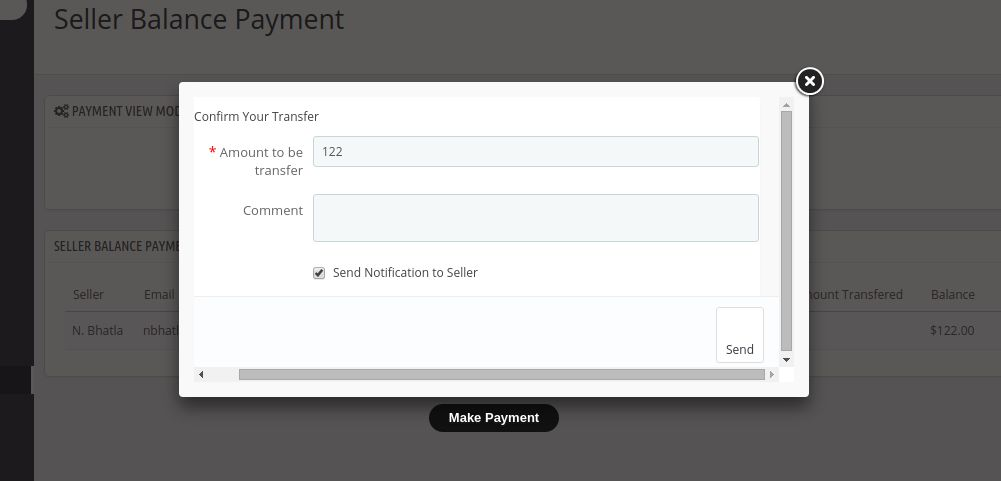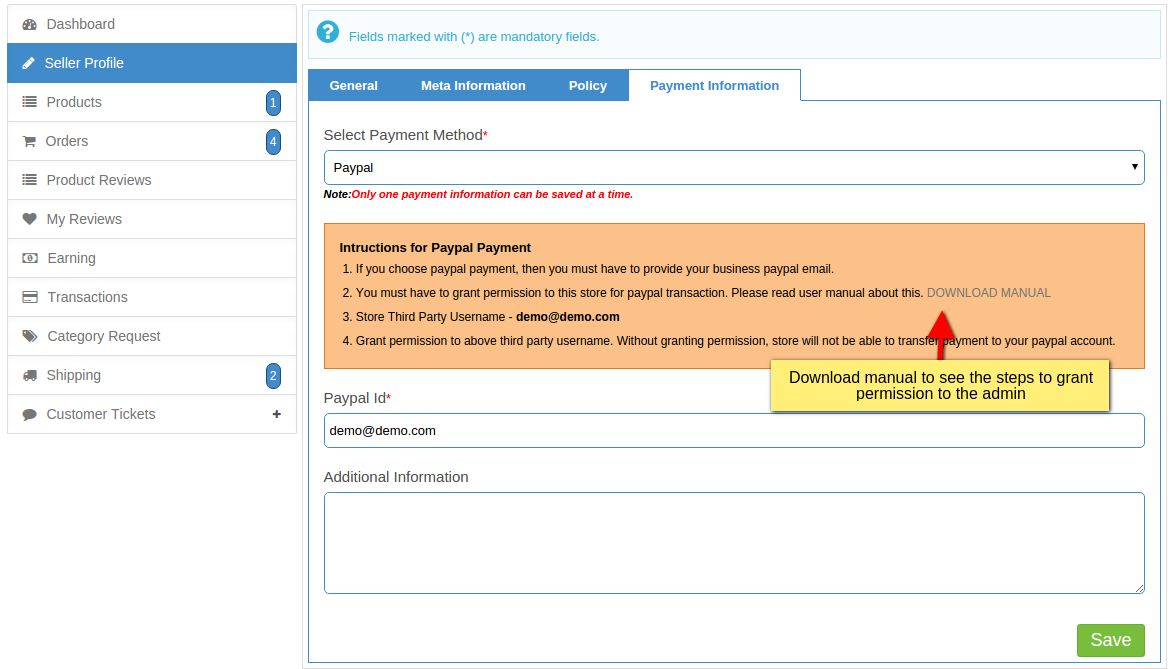Introducción
A principios de mercado si el administrador tiene que transferir los vendedores cortaron las que el vendedor ha obtenido de la venta de sus productos, entonces él tiene que hacerlo de forma manual utilizando su cuenta, pero el uso de este módulo el administrador puede transferir dinero al vendedor, o también puede tomar el reembolso por parte de el vendedor cuando sea necesario, pero para ello tanto el administrador y el vendedor deben usar su cuenta de PayPal.
Pasos para la instalación de Prestashop administración del mercado al vendedor el pago de PayPal Addon
Para instalar este anuncio-don, por favor, siga los siguientes pasos:
1. Añadir carpeta ad-don en la carpeta módulos de su sistema.
2. Después de agregar esta carpeta ad-don, el sistema mostrará el anuncio en la página-don módulo de función dentro de la categoría oficina principal como se indica a continuación:
3. Haga clic en Instalar para instalar este Prestashop administración Herramienta Addon.
Localización menú
Después de la instalación, se añadirá un submenú en el menú Knowband del mercado y será nombrado como pago al vendedor.
Al hacer clic sobre el enlace resaltado, el sistema será redirigido a la página de pago del balance del vendedor, donde todo el listado del vendedor con PayPalse mostrarán las cuentas y el administrador puede hacer el pago al vendedor, y también tomar el reembolso del vendedor.
Configuración de pago al vendedor
Aquí está la configuración de página para el administrador de la cuenta de administrador.
ajustes Descripción
1. Seleccionar Modo: Este campo tiene dos opciones 1. 2. Sandbox vivo.Cuando el módulo está en modo de recinto a continuación, el módulo está en el modo de prueba y puede ser probado por el administrador hasta que se obtiene seguro y si el módulo está configurado para el modo directo, entonces es en vivo a trabajar en la tienda.
2. PayPal nombre de usuario: En este campo, el administrador tiene que introducir su nombre de usuario de la cuenta de PayPal a la que el administrador hará que el pago o solicitud de reembolso.
3. PayPal Contraseña: Aquí el administrador tiene que introducir la contraseña de la cuenta de PayPal.
4. PayPal Firma: Introduzca la firma PayPal asociada con su cuenta.
Equilibrio vendedor Pago
Aquí, el vendedor puede hacer el pago o solicitar la devolución del vendedor.
Descripción Los ajustes para la transferencia de pago al vendedor
1. Vendedor: Este campo contendrá el título tienda del vendedor.
2. Correo electrónico: Esta contiene el correo electrónico de identificación vendedor.
3. PayPal Email: Aquí se proporciona el correo electrónico de PayPal del vendedor.
4. Ganancia Total: Muestra la ganancia total realizado por el vendedor de t
5. Su Comisión: Este campo muestra el administrador lo hace la comisión que merece por parte de la ganancia total del vendedor.
6. La ganancia del vendedor: Aquí se muestra la ganancia vendedor después de la comisión de administración se retira de ella.
7. Importe transferido: Esto muestra el administrador de que la cantidad de cantidad que el administrador ha transferido al vendedor.
8. Balance: Este es el equilibrio entre el vendedor y el administrador que el administrador debe transferir al vendedor.
9. Realizar Pago: Cuando los clics de administración en hacer el pago a continuación, una ventana emergente aparece como se muestra en la siguiente captura de pantalla desde donde el administrador puede transferir el importe que el vendedor en particular.
A. La cantidad a ser transferida: Aquí el administrador tiene que introducir la cantidad que desea transferir a la cuenta del vendedor de PayPal.
B. Comentario: El administrador también puede entrar cualquier comentario que quiere añadir a la transferencia del pago que está haciendo.
C. Enviar notificación al vendedor: Si esto se comprueba presentada por el administrador del correo electrónico se envía al vendedor siempre que las transferencias de administración de cualquier pago al vendedor.
Ajustes Descripción Para el reembolso de pago del Vendedor
1. Vendedor: Este campo contendrá el título tienda del vendedor.
2. Correo electrónico: Esta contiene el correo electrónico de identificación vendedor.
3. PayPal Email: Aquí se proporciona el correo electrónico de PayPal del vendedor.
4. Cantidad: Esta es la cantidad que el administrador ha transferido al vendedor antes y puede ser reembolsado mediante el uso de esta transacción.
5. ID de transacción: Se trata de la identificación de la transacción que se generó a la transacción, que el administrador ha hecho para el vendedor antes.
6. Identificación de cuenta: Este es el ID de la cuenta del vendedor a cuenta de la que se ha transferido.
7. Transacción de pago Clave: Esta es la clave que se genera para la transacción que se realiza.
8. Volver reembolso: Cuando el administrador se haga clic en este botón, entonces la cuenta que ha sido transferido por el administrador utilizando esta transacción será devuelto de nuevo a la cuenta de administrador.
Ubicación del módulo
El módulo aparecerá cuando el vendedor seleccionará PayPal como su opción de pago. Aquí el vendedor podrá ver toda la instrucción que él / ella tiene que seguir para realizar el pago de PayPal.
La instrucción se da en la siguiente captura de pantalla.
El vendedor también puede descargar un manual para ver los pasos de PASOS conceder permiso al administrador para la solicitud de reembolso.
NOTA: Por favor, probar el módulo en el modo de prueba de caja de arena y comprobar los permisos de los que el administrador tiene que ser concedido para completar la transacción de reembolso.